Zalo là một trong những ứng dụng chat, gọi video được sử dụng phổ biến nhất hiện nay. Vậy trong trường hợp bạn quên mật khẩu thì làm cách nào? Bài viết này sẽ chia sẻ với các bạn cách lấy lại mật khẩu Zalo nhanh chóng nhất trên cả điện thoại và máy tính.
Ứng dụng Zalo luôn giữ trạng thái đăng nhập sẵn cho người dùng. Tuy nhiên, trong một số trường hợp cần phải đăng nhập lại tài khoản thì người dùng lại quên mất đi mật khẩu của mình. Dưới đây, Blogkienthuc.edu.vn sẽ hướng dẫn các bạn cách lấy lại mật khẩu Zalo vô cùng nhanh chóng.
Bạn đang đọc: Chia sẻ cách lấy lại mật khẩu Zalo nhanh nhất hiện nay
Cách lấy lại mật khẩu Zalo trên điện thoại
Để lấy lại mật khẩu Zalo trên điện thoại, bạn hãy áp dụng theo những bước dưới đây.
Bước 1: Truy cập vào ứng dụng Zalo trên điện thoại, sau đó nhấn Đăng nhập/ Chọn Lấy lại mật khẩu.
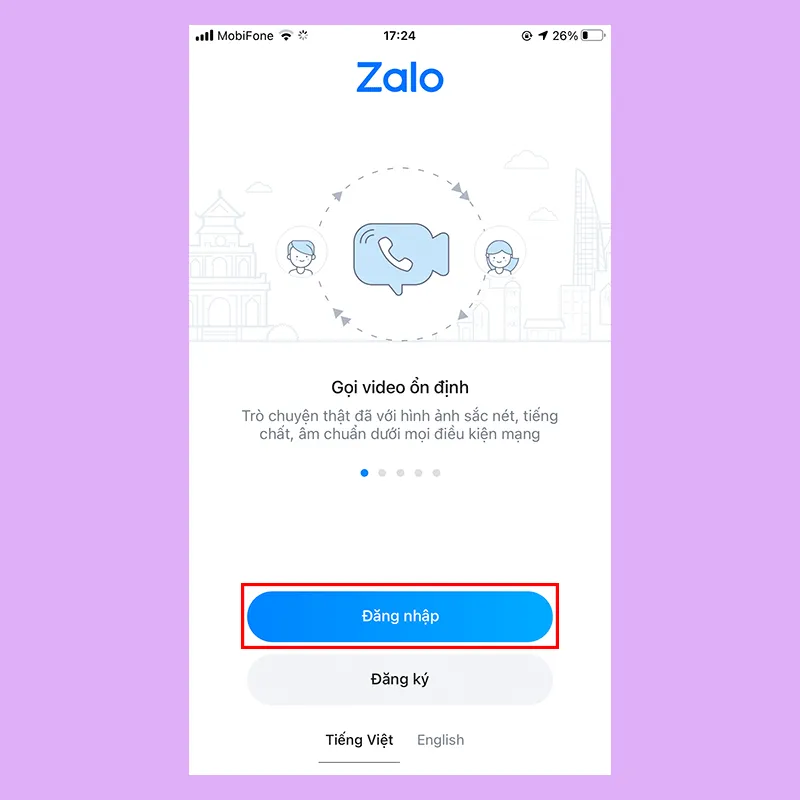
Đăng nhập vào Zalo và chọn lấy lại mật khẩu
Bước 2: Ở bước này, bạn tiến hành nhập vào số điện thoại của mình, sau đó nhấn Tiếp tục rồi chọn Xác nhận sau khi kiểm tra chính xác số điện thoại của mình.
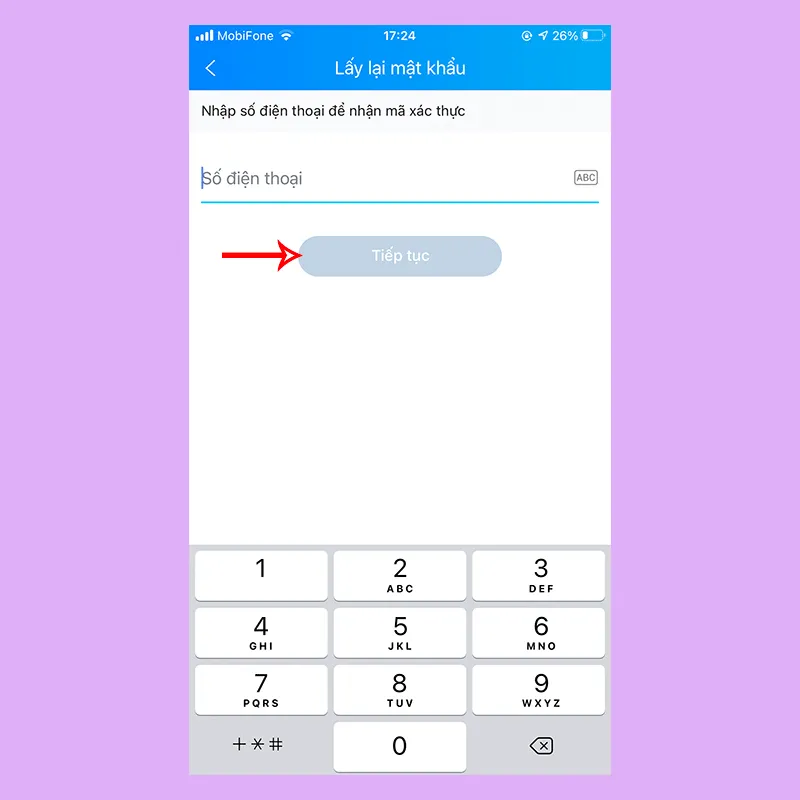
Nhập vào số điện thoại và tiếp tục
Bước 3: Lúc này, bạn cần phải chờ trong một vài giây để Zalo gọi đến số điện thoại của bạn và gửi mã xác thực. Khi đó, bạn cần nhớ mã xác thực và tiến hành nhập mã… sau đó chọn Tiếp tục/. Nhấn vào nút Tạo mật khẩu/ rồi nhập mật khẩu mới mà bạn muốn tạo, sau đó bấm vào nút Cập nhật.
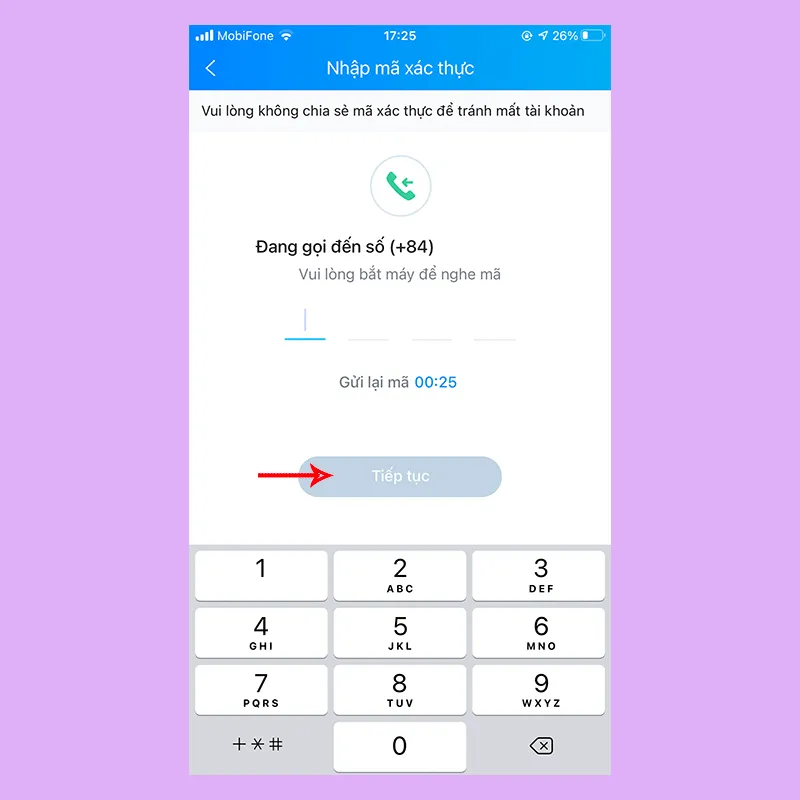
Tạo mật khẩu mới và cập nhật
Cách lấy lại mật khẩu Zalo trên máy tính
Cách lấy lại mật khẩu Zalo trên máy tính cũng vô cùng đơn giản với các bước dưới đây.
Lấy lại mật khẩu Zalo trên máy tính khi vẫn còn đăng nhập ở app Zalo trên điện thoại
Bước 1: Tại cửa sổ đăng nhập Zalo trên máy tính, bạn nhấn vào mục QUÉT MÃ QR.
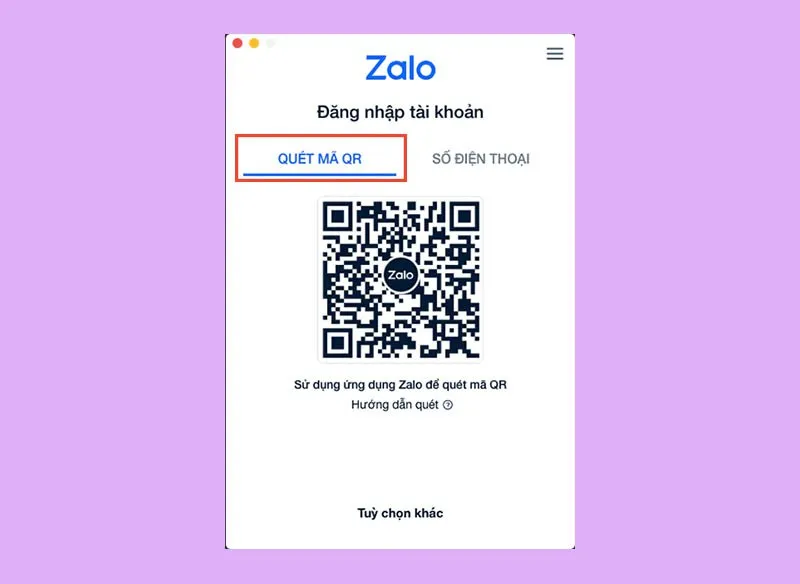
Nhấn vào mục Quét mã QR
Bước 2: Ở bước này, bạn truy cập vào ứng dụng Zalo trên smartphone. Tại trang tin nhắn, bạn click vào biểu tượng mã QR ở thanh tìm kiếm rồi hướng camera vào màn hình máy tính để quét mã QR. Như vậy là đã hoàn tất việc đăng nhập.
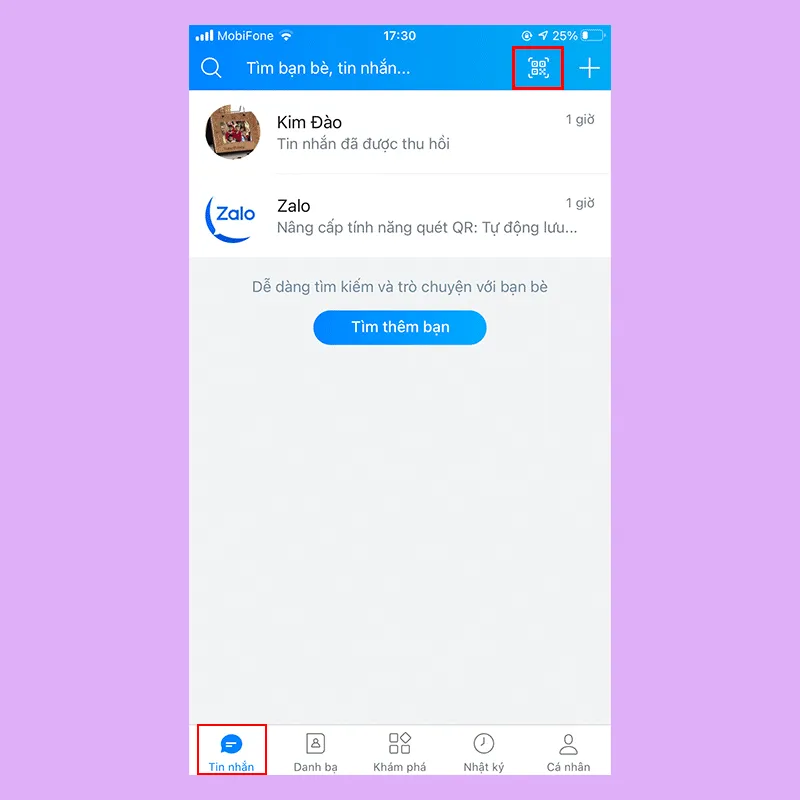
Hướng camera vào màn hình máy tính để quét mã QR
Bước 3: Tại giao diện Zalo trên máy tính, bạn click vào biểu tượng bánh răng rồi chọn Riêng tư và Bảo mật/ Chọn Tạo mật khẩu đăng nhập.
Tìm hiểu thêm: Hướng dẫn kiểm tra Căn cước công dân làm xong chưa bằng Zalo đơn giản
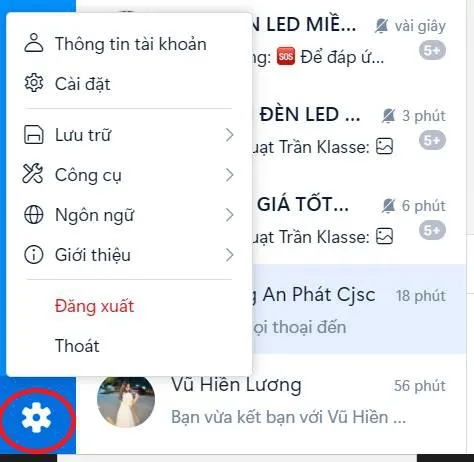
Click vào biểu tượng bánh răng và chọn Cài đặt
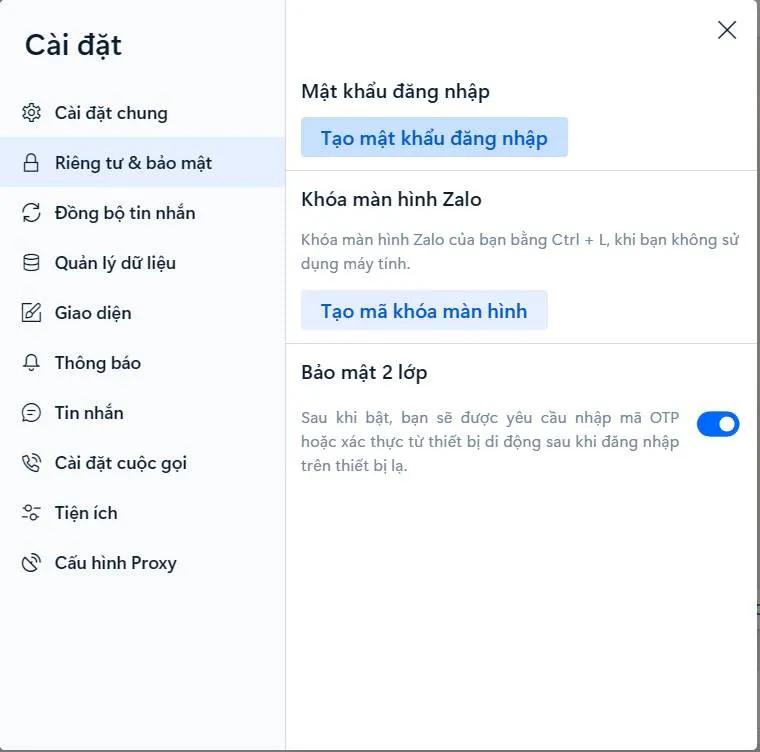
Cửa sổ mới hiện lên, chọn Riêng tư và bảo mật/ Tạo mật khẩu đăng nhập
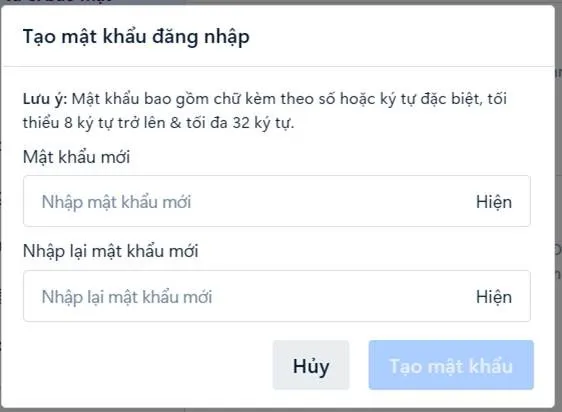
Tiến hành nhập mật khẩu mới
Như vậy là chúng ta đã hoàn tất việc lấy lại mật khẩu Zalo trên máy tính trong trường hợp vẫn còn đăng nhập trên smartphone. Vậy nếu thoát hoàn toàn khỏi Zalo trên điện thoại thì làm thế nào?
Lấy lại mật khẩu Zalo trên máy tính khi thoát hoàn toàn khỏi Zalo
Bước 1: Tại giao diện đăng nhập của Zalo trên máy tính, bạn nhấn vào Quên mật khẩu/ Sau đó nhập số điện thoại của bạn vào rồi nhấn Tiếp tục.
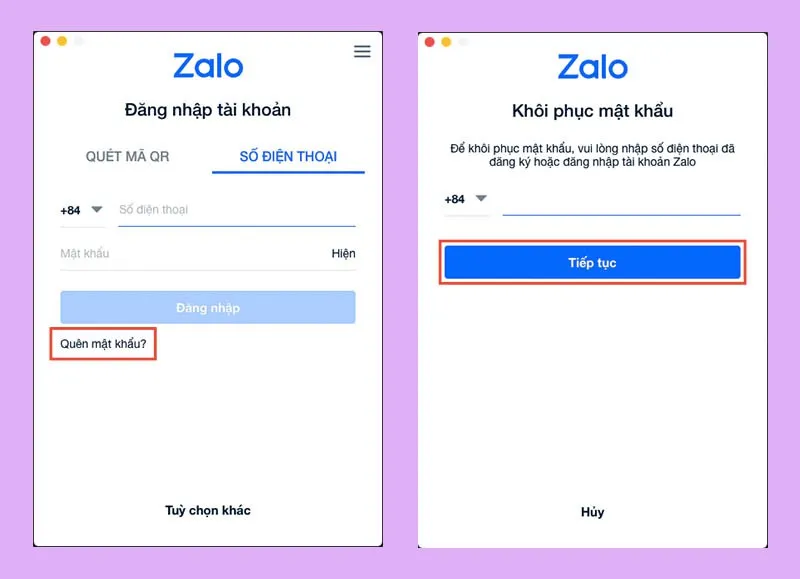
Nhập số điện thoại của bạn và nhấn tiếp tục
Bước 2: Tiếp đến bạn bấm vào Xác nhận và nhập mã mà Zalo vừa gọi điện để gửi đến. Sau đó nhấn Tiếp tục.
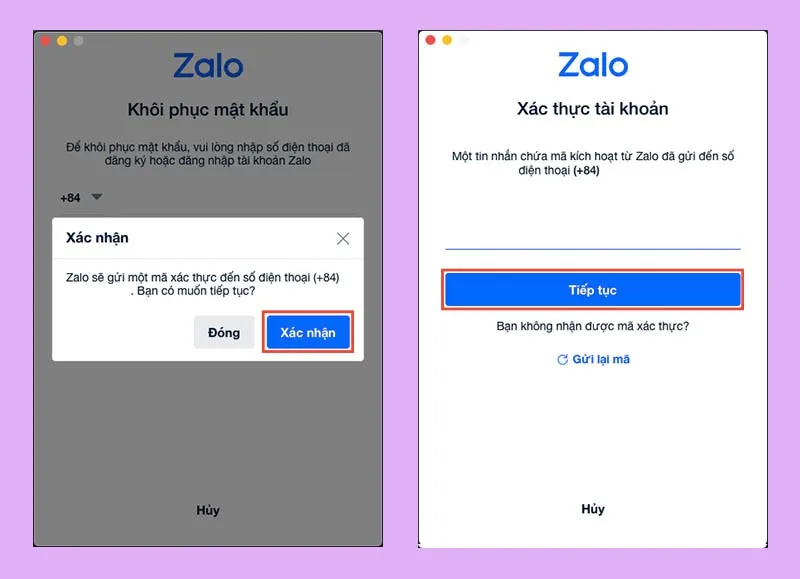
Bấm xác nhận và tiếp tục
Bước 3: Ở bước này, bạn tiến hành thay đổi mật khẩu và nhấn vào Xác nhận để hoàn tất việc thay đổi mật khẩu.
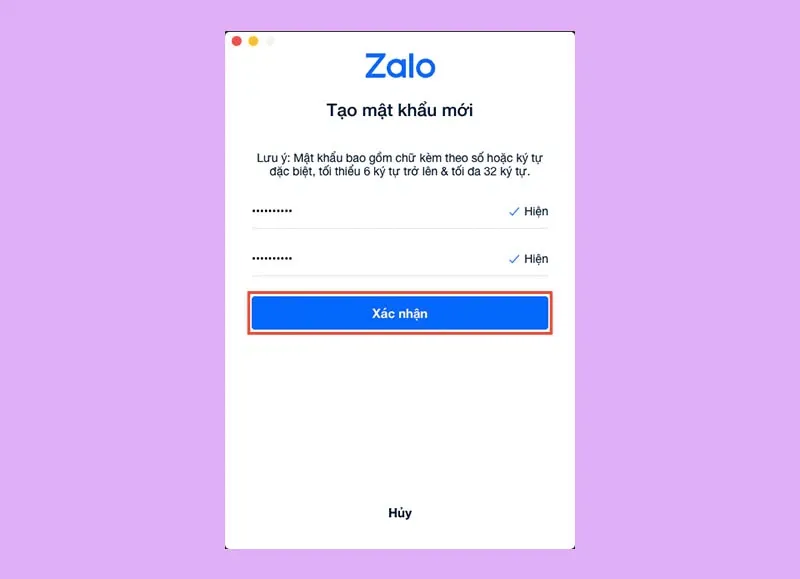
>>>>>Xem thêm: Hướng dẫn cách chặn các trang web đen trên iPhone
Nhấn vào xác nhận để hoàn tất việc thay đổi mật khẩu
Như vậy là đã hoàn thành xong việc lấy lại mật khẩu Zalo trên máy tính. Nhìn chung, cách lấy lại mật khẩu Zalo bạn đều có thể thực hiện vô cùng dễ dàng, nhanh chóng. Tài khoản Zalo là một tài khoản quan trọng, chính vì vậy bạn hãy tạo mật khẩu có độ an toàn cao để tránh bị kẻ xấu đánh cắp làm những điều không hay.
Hi vọng với những gì mà Blogkienthuc.edu.vn chia sẻ trong bài viết này sẽ giúp bạn lấy lại được mật khẩu Zalo của mình. Nếu có bất cứ thắc mắc nào liên quan đến bài viết, bạn hãy để lại comment phía bên dưới để Blogkienthuc.edu.vn giải đáp nhé.
>>> Xem thêm:
Cách lấy lại ảnh đã xóa trên Zalo iPhone đơn giản có thể bạn chưa biết
Hướng dẫn chuyển tiếp tệp tin từ Mocha sang Zalo vô cùng nhanh chóng và thuận tiện
Zalo Media Box là gì? Cách thiết lập Zalo Official Account để tránh nhận thông báo liên tục

